Nonostante le numerose precauzioni che si possono prendere (prime fra tutte i vari protocolli di sicurezza wireless), il timore che qualcuno riesca ugualmente a collegarsi alla nostra rete Wi-Fi e navighi tranquillamente all'interno della LAN di casa è sempre presente. Un timore non da poco: chiunque guadagni un accesso al Wi-Fi e, di conseguenza, alla rete locale, può anche accedere ai computer, server e NAS che vi sono connessi e spulciare liberamente tra file e le altre informazioni personali ivi presenti.
Non necessariamente, però, "l'intruso" deve essere un estraneo: può essere, ad esempio, un amico cui tempo fa abbiamo comunicato la password d'accesso per permettergli di controllare la posta elettronica o gli aggiornamenti del proprio profilo Facebook; oppure i parenti lontani in visita durante le vacanze estive che hanno bisogno di connettersi a Internet per controllare il conto corrente bancario o per fare qualche videochiamata. Per fugare tutti i possibili timori si può ricorrere al cosiddetto guest network (traducibile in italiano con "rete ospite"), grazie al quale creare un "canale dedicato" ad amici, parenti ed ospiti, mantenendo lontano da occhi indiscreti tutte le cartelle e i file ospitati sul disco rigido dei nostri dispositivi personali.
Perché creare un guest network
Il motivo principale (e che presenta anche i maggiori risvolti pratici) è isolare la propria rete domestica, impedendo a chiunque altro di accedervi. La configurazione di default di un normale router Wi-Fi casalingo prevede l'utilizzo di un unico access point per tutti gli utenti che vogliono connettersi a Internet: in questo modo, come detto, li si "autorizza" a navigare all'interno della LAN esattamente come se fossero connessi al router tramite cavo di reteEthernet. Creando un secondo access point dedicato agli ospiti, invece, la linea "principale" resterebbe privata e riservata a chi è a conoscenza della password.

La possibilità di restringere l'accesso alla rete creando un secondo access point, inoltre, dà la possibilità di stabilire come e quando qualcuno possa collegarsi. Se, ad esempio, il giovedì sera si è soliti giocare online con i propri amici, si potrà fare in modo che l'eventuale ospite si connetta al guest network con banda limitata. In questa maniera le sue attività online interferiranno solo in maniera limitata con la nostra partita, lasciandoci banda libera a sufficienza e permettendoci di mantenere il ping a livelli accettabili per giocare online.
Come creare un guest network
Molte case produttrici stanno introducendo nei firmware dei loro router Wi-Fi l'opzione per configurare e attivare la rete ospite sul proprio dispositivo.
Per verificare che l'opzione sia presente nei menu del router bisognerà prima di tutto accedere al pannello di controllo del dispositivo tramite l'interfaccia grafica accessibile dal browser. L'indirizzo IP di default dei router (la via d'accesso attraverso la quale è possibile accedere alle impostazioni) è 192.168.1.1 ma questo valore potrebbe cambiare a seconda del produttore. Nel caso in cui non si riuscisse ad accedere alle impostazioni del router tramite l'indirizzo indicato, si potrà cercare di scoprire manualmente quale sia l'indirizzo corretto del dispositivo. Per fare questo, in ambiente Microsoft, basterà aprire il prompt dei comandi di Windows scrivendo la stringa "cmd" nel menu di Start. Si aprirà una nuova finestra, dallo sfondo completamente nero, nella quale inserire il comando "ipconfig" e premendo il tasto "Invio": a questo punto compariranno una serie di informazioni riguardanti lo stato di funzionamento della LAN. Tra questi anche l'indirizzo IP del dispositivo che si cercava, corrispondente alla voce "Default gateway".
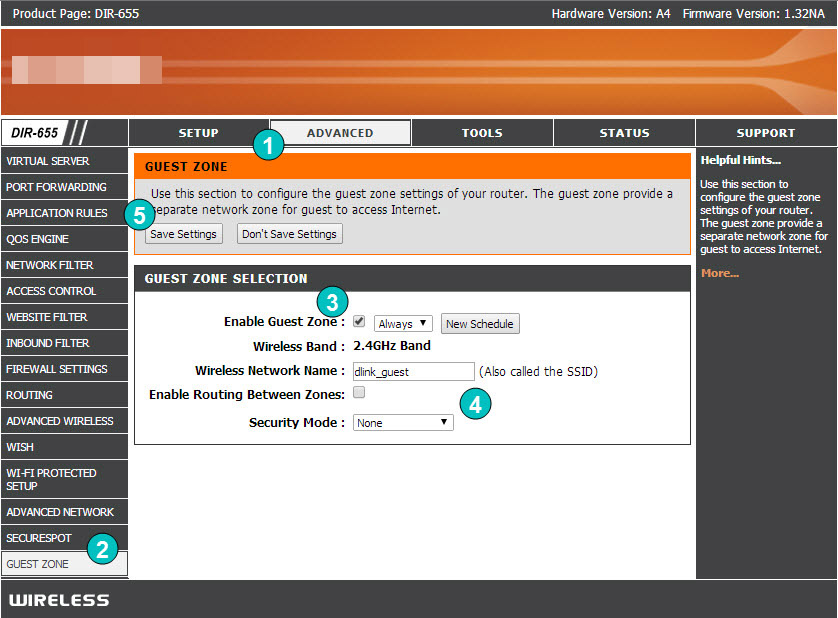
Una volta recuperata la "chiave d'accesso", si potrà entrare nel pannello di controllo del router e navigare tra le varie impostazioni e opzioni sino a trovare la voce relativa al Guest network (solitamente si trova come voce secondaria del menu Wireless). Dopo averlo attivato e configurato - per comodità, si può decidere di lasciare la rete ospite senza password oppure impostarne una molto semplice - il router comincerà a trasmettere su entrambe le reti Wi-Fi impostate.
Come creare un guest network con DD-WRT
Nel caso in cui il router di casa sia compatibile con il firmware open source DD-WRT, si potrà decidere di installarlo per avere a disposizione uno strumento potentissimo per la personalizzazione e gestione del router. In questo caso, però, bisogna fare attenzione: l'installazione di un nuovo firmware richiede alcune conoscenze informatiche avanzate e, nel caso qualcosa non dovesse funzionare come previsto, il dispositivo potrebbe infine anche risultare non più utilizzabile.

Dopo aver seguito la procedura di installazione del firmware DD-WRT ed essere entrati nel nuovo pannello di controllo del nostro dispositivo (sempre attraverso l'indirizzo IP 192.168.1.1) per impostare il nostro guest network sarà necessario aprire la scheda "Wireless" e successivamente scegliere "Basic settings".
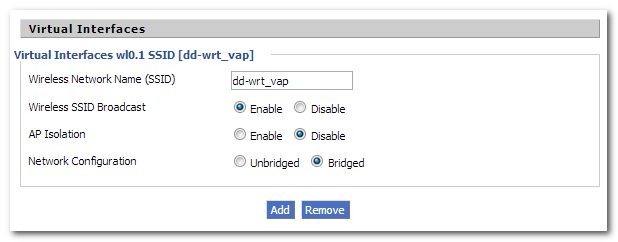
Nella parte bassa della pagina troveremo la sezione "Virtual interfaccia": cliccando sul pulsante "Add" avvieremo la procedura per creare un access point virtuale grazie al quale amici e ospiti vari potranno accedere a Internet senza per questo intromettersi nella LAN di casa.




